

Dostępne raporty można generować ręcznie. Najpierw należy przygotować środowisko dla raportu. Patrz Konfigurowanie środowiska raportu
Wybierz typ raportu.
Każdy typ raportu zawiera szereg elementów, których można używać w zapytaniu.
Włącz i skonfiguruj elementy, które chcesz zastosować w zapytaniu.
Kliknij przycisk [Wygeneruj raport].
Aplikacja wygeneruje raport i wyświetli jego podgląd. Raport można wyeksportować.
W podglądzie raportu kliknij przycisk [Eksportuj ten raport].
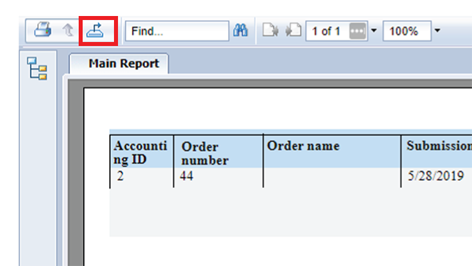
Wybierz format pliku.
Określ strony, które chcesz wyeksportować.
Kliknij przycisk [Eksport].
Wygenerowany raport jest dostępny w lewym dolnym rogu aplikacji. Raport jest przechowywany w folderze [Pobrane] na Twoim komputerze.
Wybierz typ raportu.
Każdy typ raportu zawiera szereg elementów, których można używać w zapytaniu.
Włącz i skonfiguruj elementy, które chcesz zastosować w zapytaniu.
Kliknij przycisk [Zapisz raport].
Wybierz format pliku.
Raport zostanie zapisany na serwerze. Musisz skonfigurować lokalizację do przechowywania raportów. Przejdź do: .
Jeśli włączona jest opcja [Nadpisz istniejący raport], stary raport zostanie zastąpiony. Dla każdego raportu ta opcja jest dostępna w [Konfiguracja] - [Rejestracja wydruków i raportowanie] - [Raportowanie] - [Raporty rozliczeń].